2401起業media
イベントレポート:大切なのは使う目的とアウトプット 「Notion」活用術ワークショップ〜初級編〜

こんにちは、品川区立西大井創業支援センター(PORT2401)です。
当センター(PORT2401)では10月26日、Notionを活用するワークショップを開催しました。Notionとは、タスクやドキュメントの管理、データ収集などの業務を行うアプリケーションのこと。講師を務める「管理の山田」さんはNotionに強く惹かれ、Notion活用コンサルタントとしてセミナーや法人向けのコンサルティングを行っています。当日のワークショップの様子をレポートします。
〈登壇者プロフィール〉
管理の山田(山田怜司)氏/ Notion活用コンサルタント
1985年生まれ、埼玉県出身。2008年に簿記専門学校を卒業後、渋谷の私鉄会社グループにて12年間勤務。経理を中心に幅広く管理業務を経験し、ITを利用した業務改善も多数手掛けている。2020年、主にWebアプリ開発を手掛けるITベンチャー企業に転職。管理部門全体のマネジメントを行いながら、現在はIPO準備を進めている。2023年より業務改善コンサルタントとして活動を開始。ほどなくして「Notion」と出会い、以降急速に活用を進めていき、Notion活用コンサルタントとしての活動を開始。法人向けコンサルティング、個人向け相談会やイベントの開催、学生向け講師など幅広く活動中。
Notionの基礎 「ページ」と「データベース」

Notionは、身の回りの情報管理に長けているアプリケーションです。起業や副業はやることが多岐にわたり、管理するだけでも一苦労ですが、Notionはタスクやドキュメントの管理、データ収集などが1つのアプリケーションでまとめられるのでとても便利です。
「ページ」と「ブロック」
では、Notionの基本操作について説明していきましょう。
Notionのコア画面が下図です。
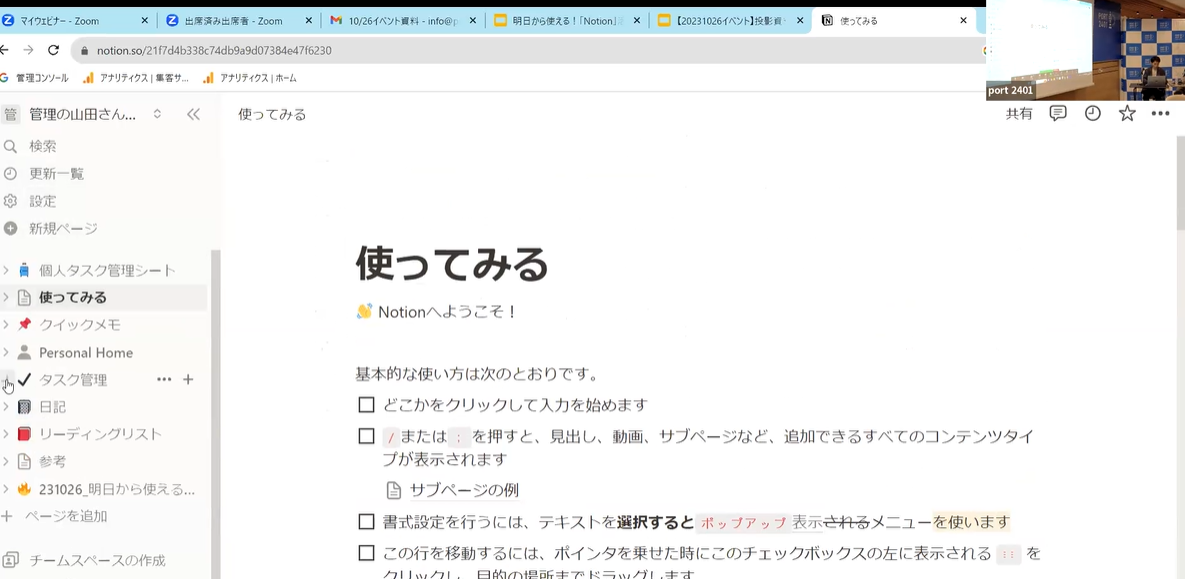
左側にサイドメニューが出ていて、右にメインのページが表示されます。
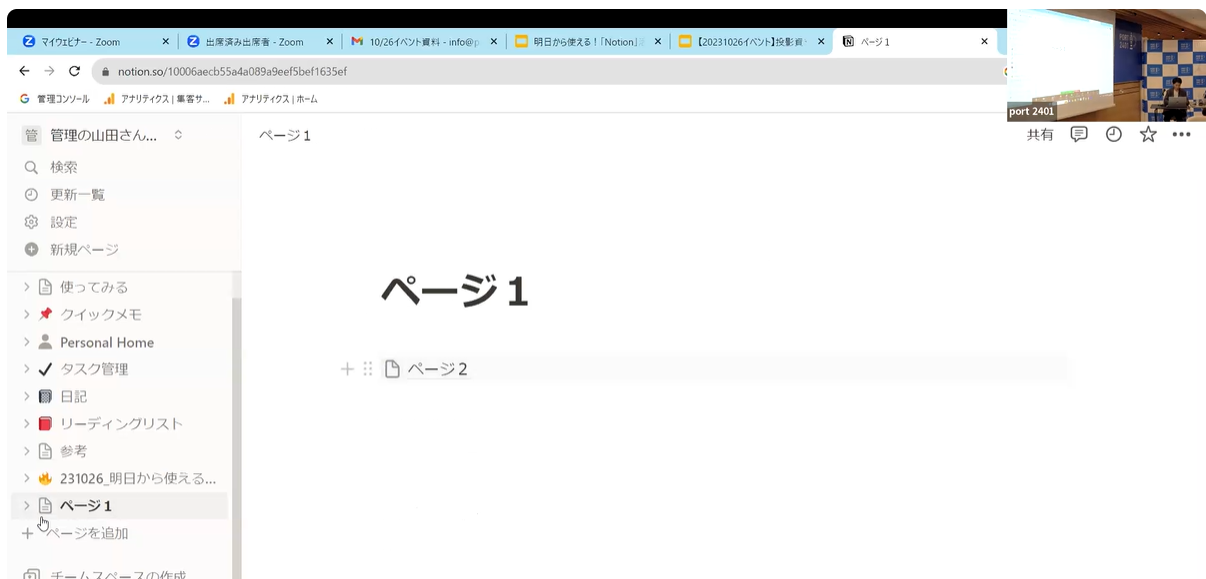
従来はフォルダの中にWordやExcelを保存していたと思いますが、Notionは全て「ページ」で構成され、ページの中にページを作る階層になっています。
ページでは自由にテキスト入力ができます。Wordの場合、テキストは一つ一つが行になりますが、Notionでは「ブロック」という概念になるんです。
ブロックには、「変換できる」「並び替えが簡単にできる」という2つの特徴があります。
まず「変換」とは、テキストを大きくしたり、見出しにしたり、箇条書きにしたり、番号付きのリストにしたり、チェックボックスを作ったりすること。
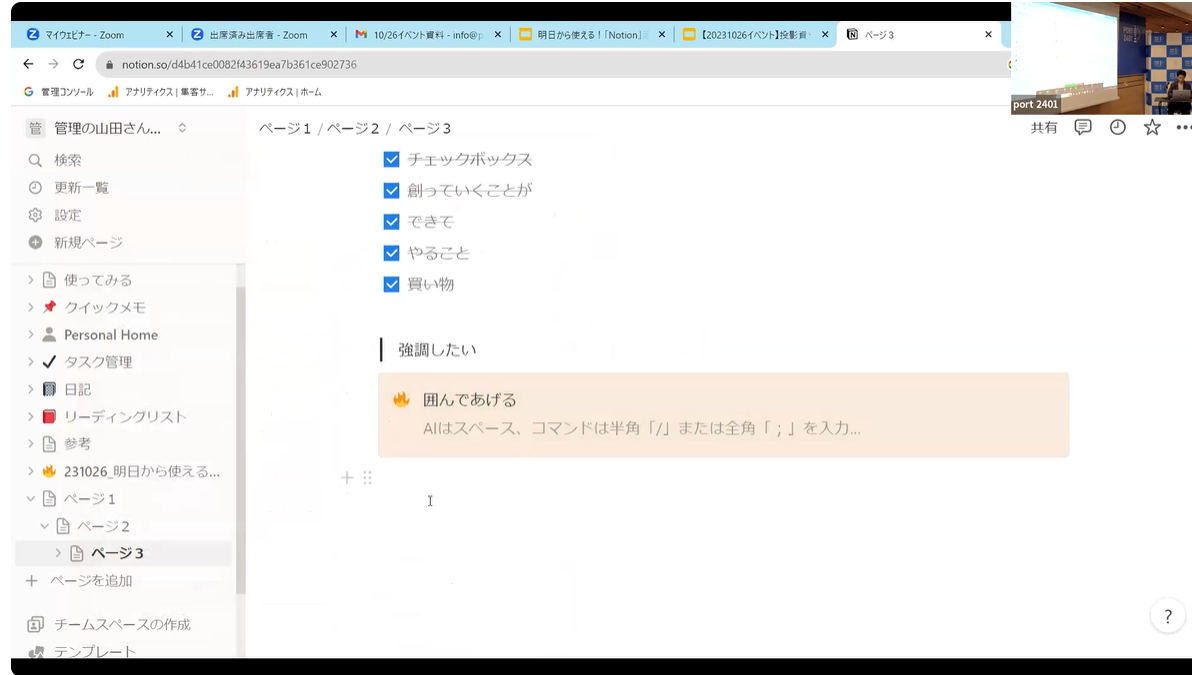
強調したい箇所を網掛けにしたり、アイコンを変えたり、囲みの色を変えたりもできます。
もう一つの特徴である「自由に並び替えができる」はそのままの意味で、ブロックの左横に表示された6つの点の部分を掴むと、ブロックを感覚的に移動させ、ページを作ることができるんです。
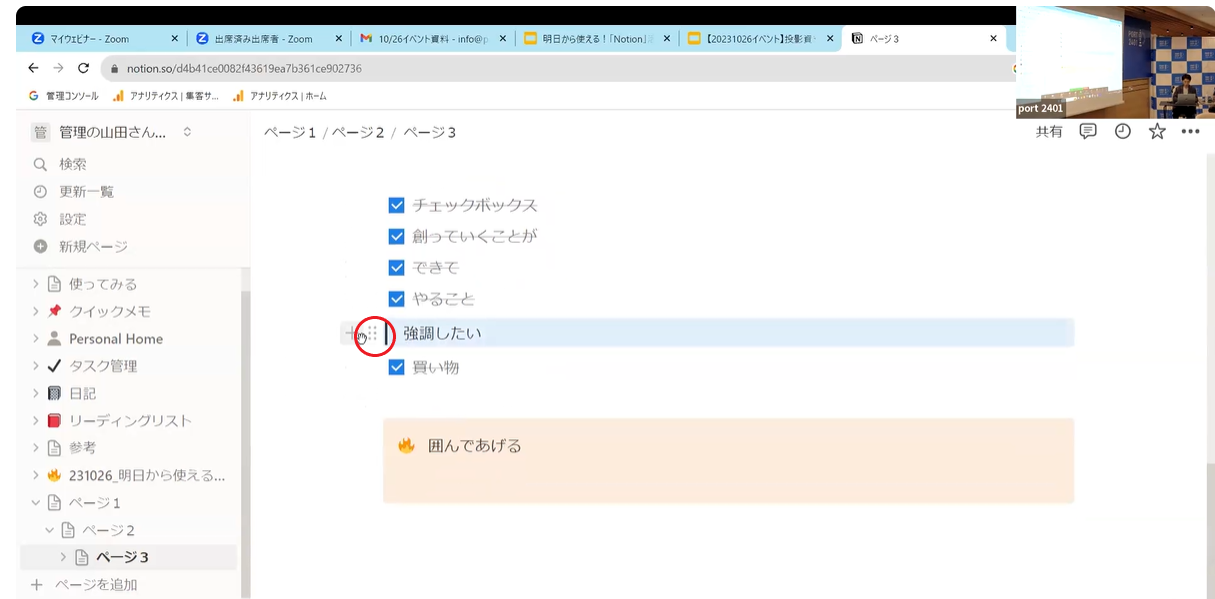
ブロックを移動させれば、テキストを横や縦に並べることもできます。
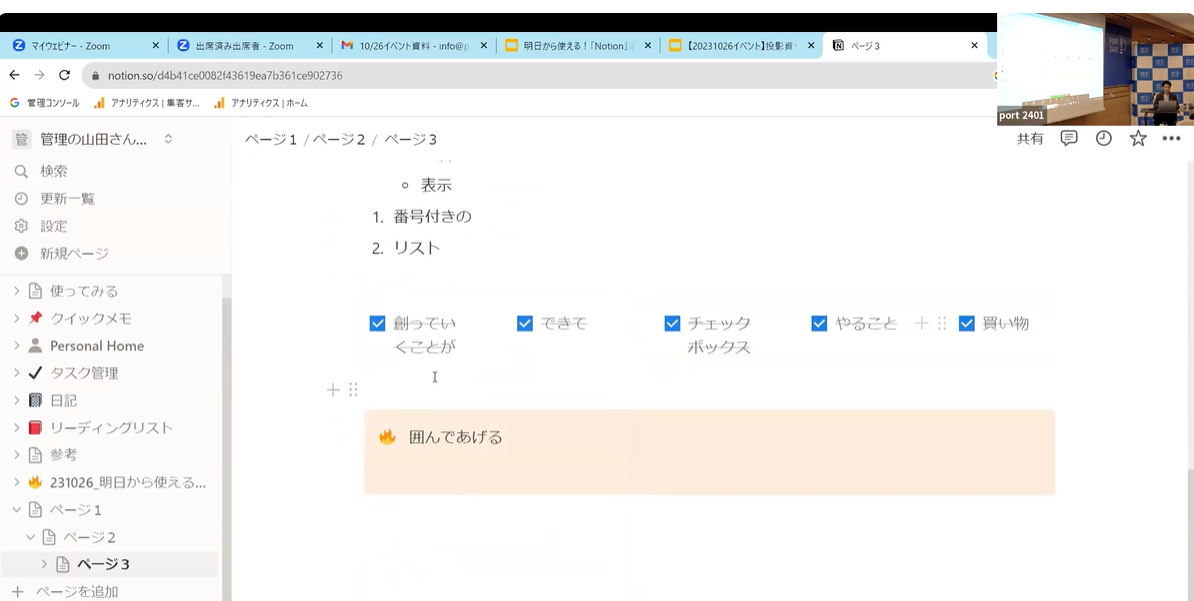
表示させる必要がない場合は、ページの中にしまうことも可能です。
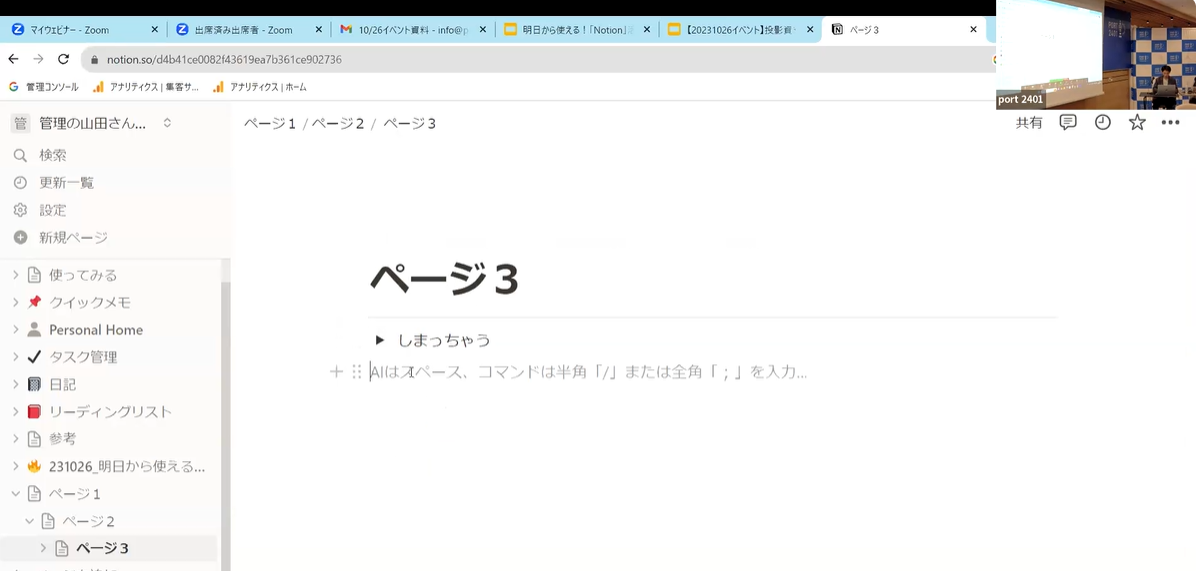
「データベース」でできること
Notionのもう一つの大きな特徴は、データベースです。
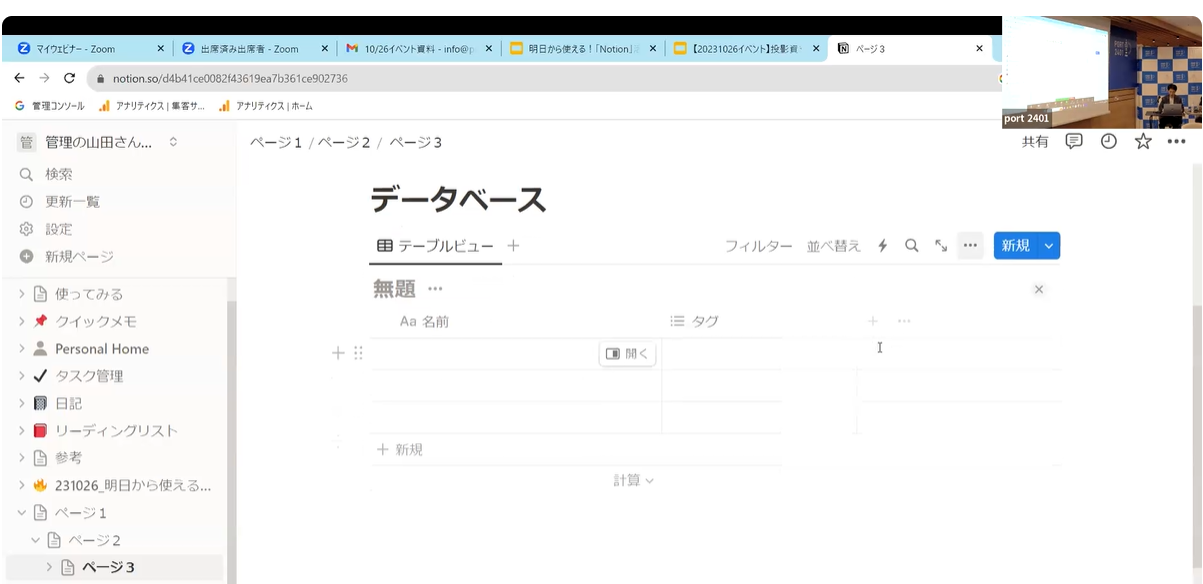
データベースは、Excelの表のようなもの。しかし、Excelと違うポイントが2つあります。
1つ目は、Excelはセルに1つずつ情報を入れますが、Notionの場合は入力した単語、例えば「Aさん」という単語がページになり、開くとさらに情報を追記できるようになっている点です。
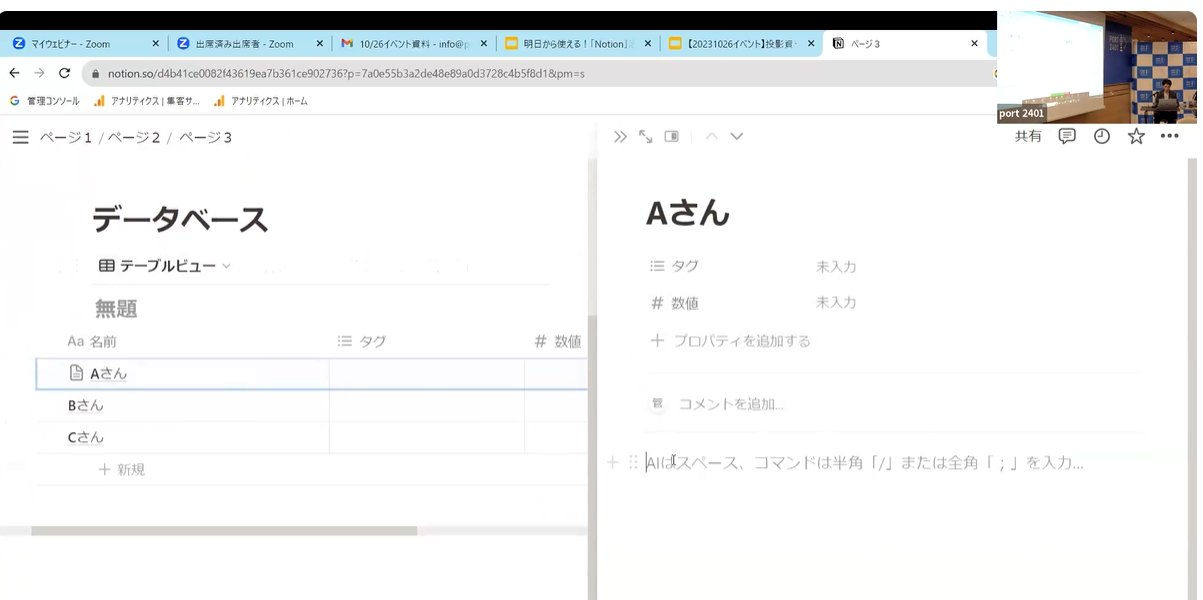
もう1つの特徴は、同じデータを違う見た目で表示できること。
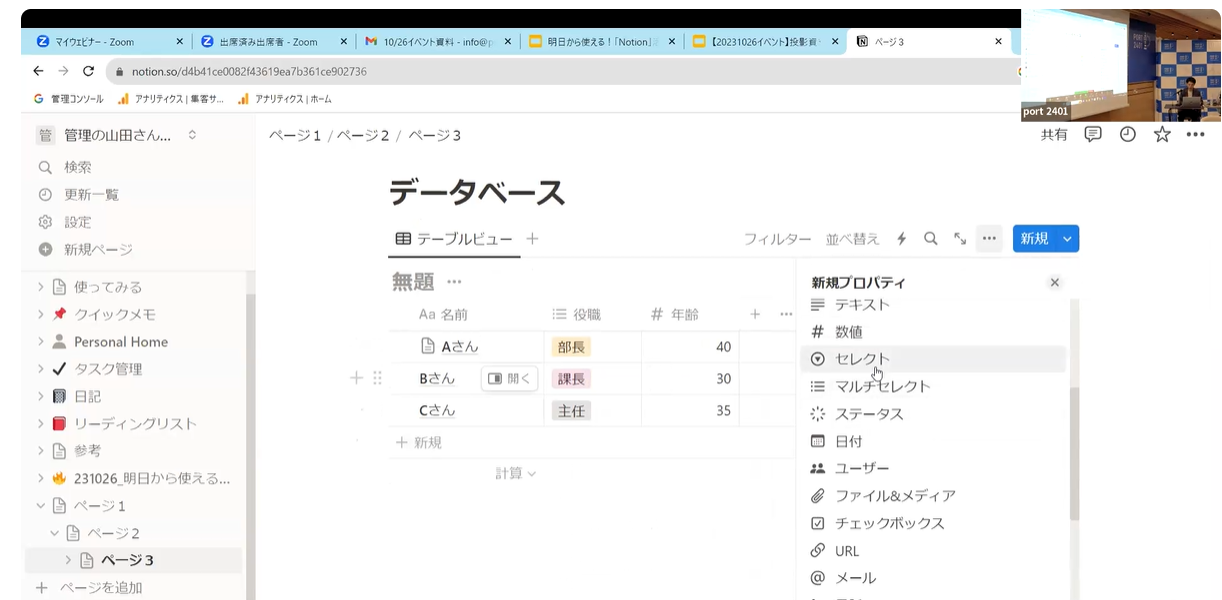
社員の一覧を「年齢順に並べたい」「入社日をカレンダーの形式で見たい」「部長だけ表示させたい」といった要望が出てきた場合は、「テーブルビュー」の隣に新しいビューを追加しましょう。数値や日付など、ビューの種類を選び、情報を記入します。
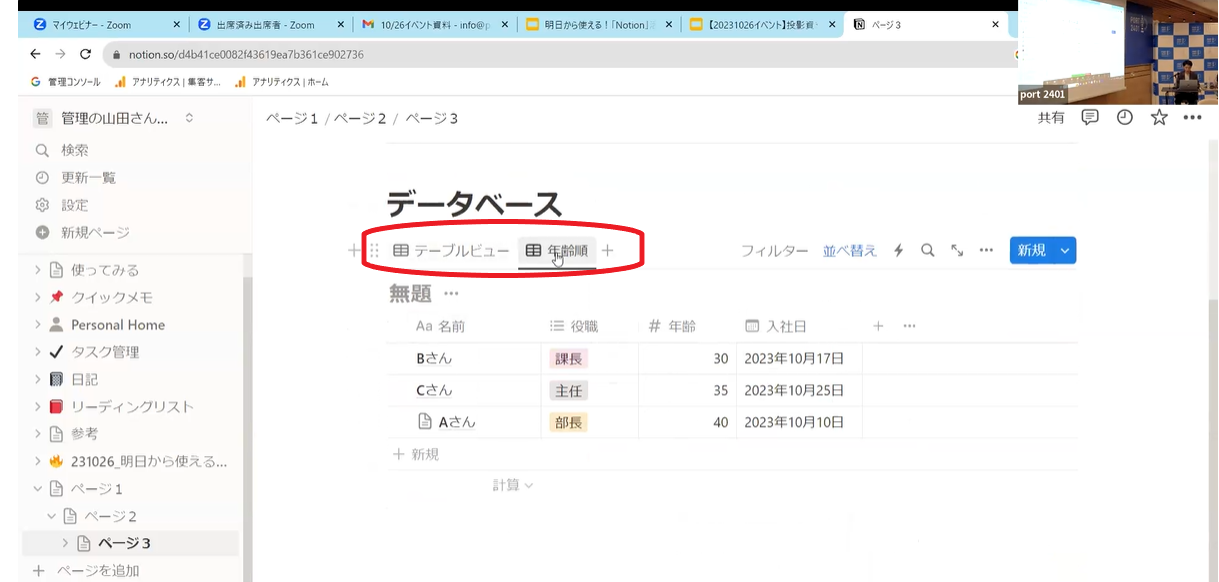
Notionは基本となるデータベースと連携して新しいビューを作るので、データベースの情報を変更した場合、新しいビューにもそのまま反映されます。
Notionについてまとめると下図になります。
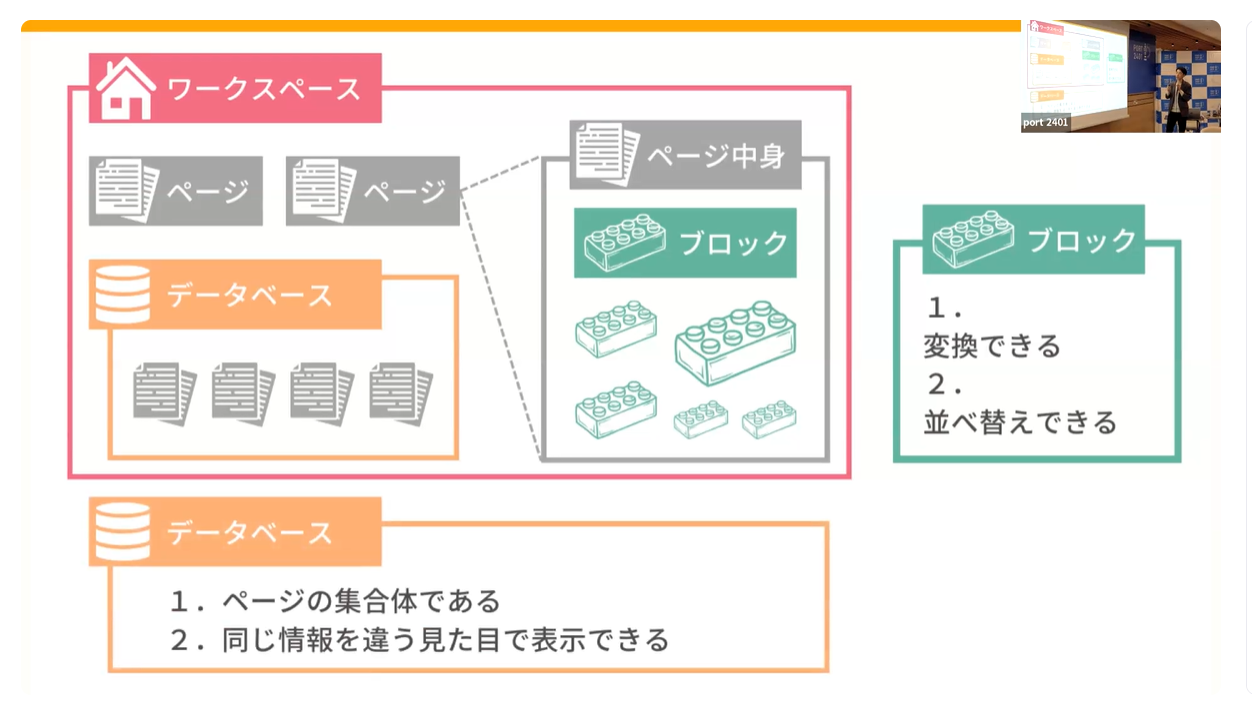
Notionの利点は感覚的に扱えるところ。慣れれば習得も早いと思います。
Notionの活用方法
●情報はまず1カ所に保存してから仕分けする
Notionを情報やタスクの管理に活用したいと考えている人が多いかと思います。では、実際にどう使っていくか。まずは情報管理の方法をご紹介します。
情報管理で起きる大きな課題は2つ。情報をどこに保存するか迷うことと、保存した情報を探す手間です。分類ごとに分けても、イレギュラーな情報がでてきて保存場所に迷ったり、「AっぽいけどDっぽくもある情報」をどこに保存したのか探すことになったりするんですよね。
迷う原因は、保存と仕分けを一緒に行おうとしているから。解決策は「1カ所にすべて保存して、それから仕分けを考えること」です。
Notionのデータベースは一元管理ができるので、それを利用しましょう。とりあえず情報をたくさん詰め込んでおいて、必要な時に取り出せるんです。
まず、ウェブ上の記事を保存できる「Save to Notion」という拡張機能をGoogle Chrome(ウェブブラウザー)に追加します。この機能は、URLを入力すると記事の内容が画像も含めてnotionに保存されるというものです。
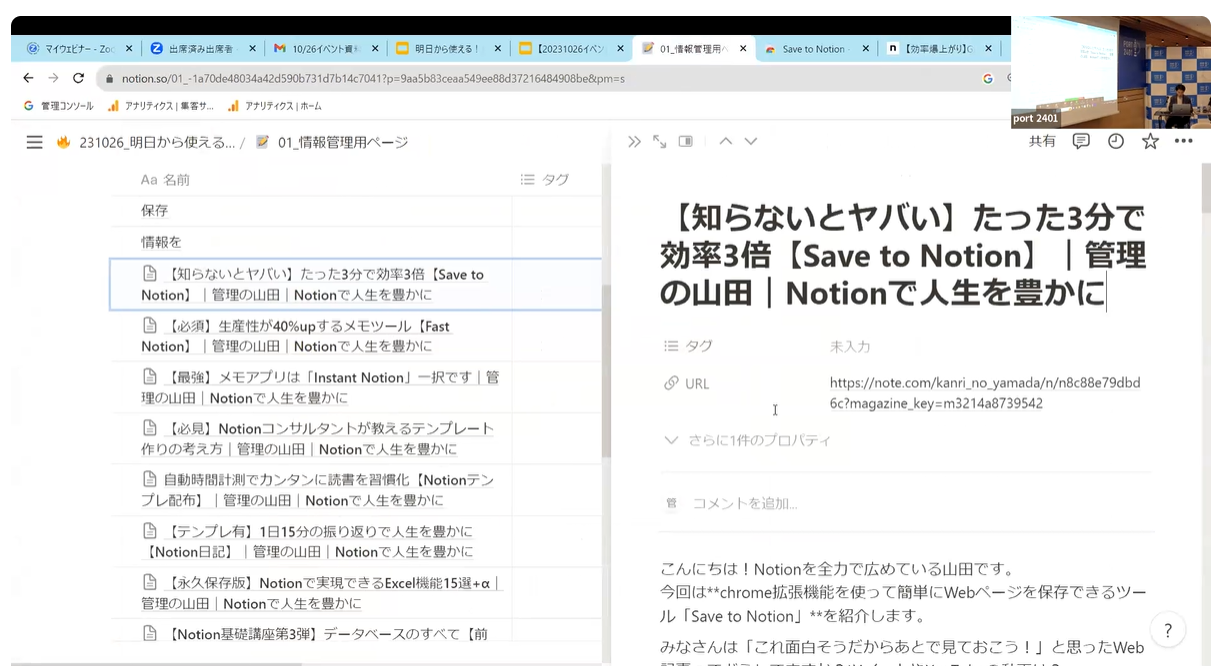
保存したら、カテゴリ分けをしていきます。データベースに列を加えれば楽に管理できます。
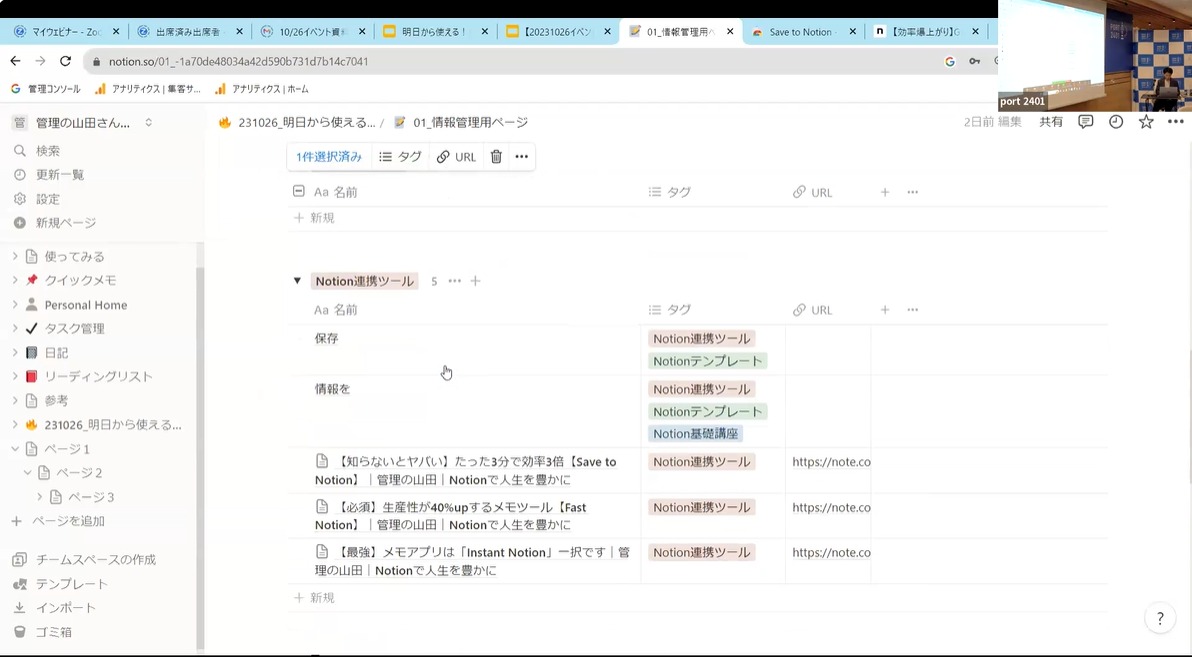
タグをつければ簡単に仕分けができます。迷ったら、タグを複数付けることも可能です。
●タスク管理は忙しい時の基準に合わせて
次に、タスク管理の方法です。タスク管理の大きな悩みは2つ。「何から取り掛かればいいのか、頭の中がぐちゃぐちゃになる」ことと、「忙しくなるとできなくなる」ことです。
仕事ができる人=マルチタスクができる人というイメージがあると思いますが、実は人間は、マルチタスクが得意なようにはできていないという研究結果があるんです。マルチタスクをすると生産性が40%下がり、作業時間が50%アップすると言われています。となると、本来30分間で終わる仕事に1時間かかってしまうんですよね。
マルチタスクがうまいように見える人は、実はマルチタスクをしているわけじゃなくて、やるべきことを順番に整理しているだけなんです。順番が決まれば、あとはその通りに進めるだけでいいので、頭のリソースを割かなくても自然とやることをこなしていけます。忙しい時こそ、タスクに着手する順番を考えることが大切になります。
そのために、まずは頭の中を空っぽにしましょう。やるべきことを全部1カ所に書き出して、そこから整理していくんです。
Notionでは、管理のレベル感を調整できます。3段階の管理方法を紹介します。
ステップ1は、チェックボックスで管理する方法。Notionの「ボタン」という機能を使えば、チェックボックスのブロックが簡単に複製できます。
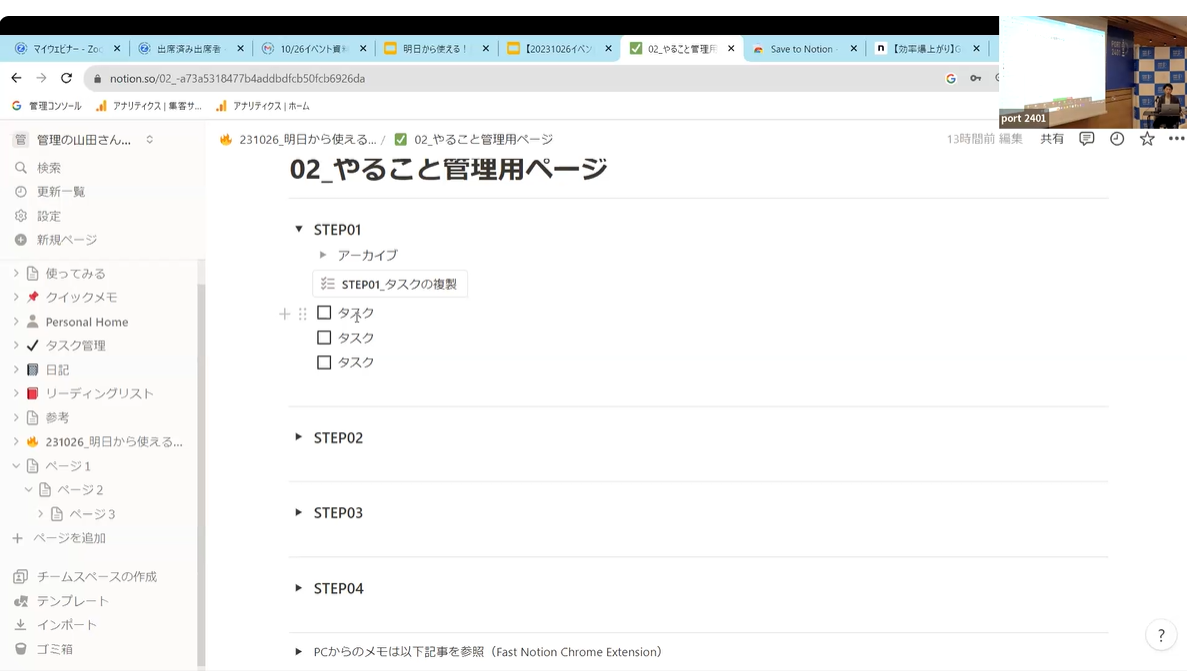
最低限はこれでOK。「タスク管理の方法」と検索するといろいろ出てくるけど、まずはここからスタートしてみましょう。さらに、やったことを振り返れるようにアーカイブのページを用意して、終わったタスクを放り込めばあとからチェックすることもできます。
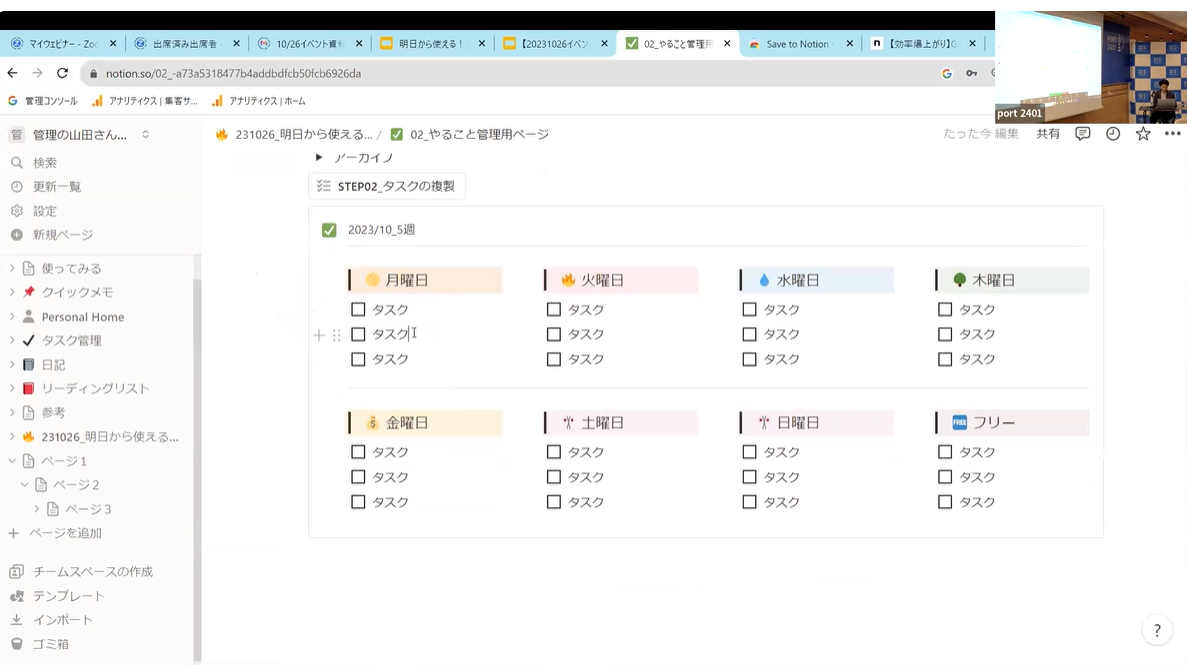
ステップ2は、時間軸を管理する。チェックボックスに、曜日のブロックを増やしました。もし「このタスクは火曜日じゃなくていいかな」と思ったら、ブロックを動かせばいいから簡単です。
こうすれば、直感的にやるべきことを管理できます。曜日に関係ないものは「フリー」の枠に入れたらいいし、仕分けが難しい場合も一度「フリー」に書き出して、そこから仕分けすればいいんです。
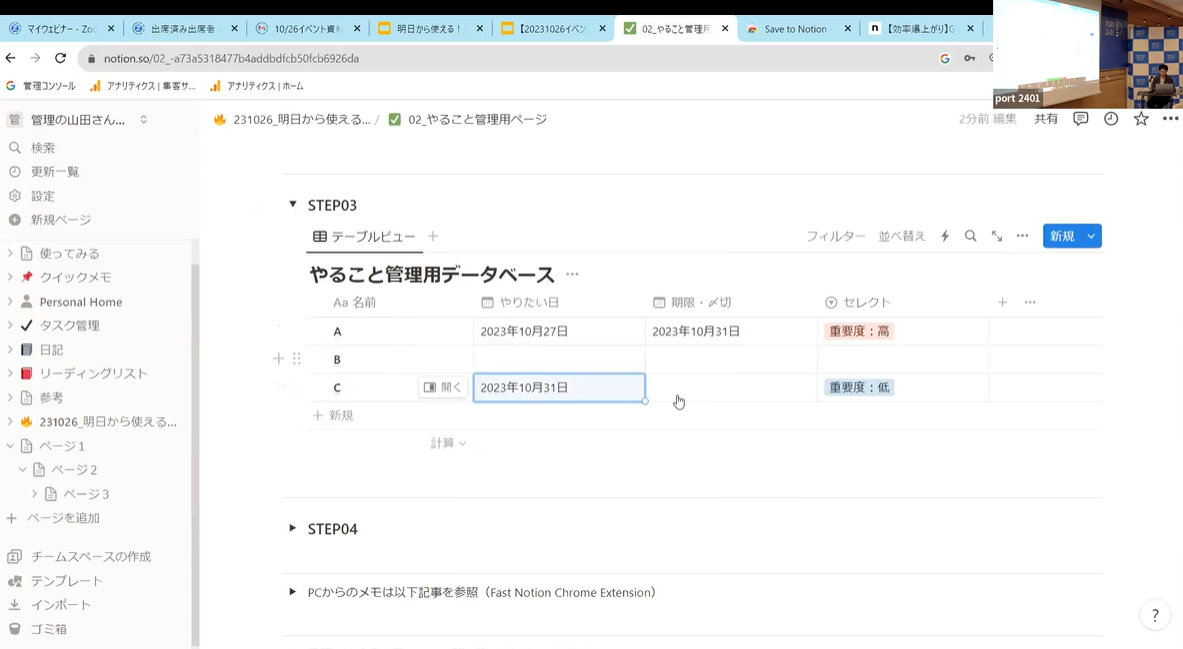
ステップ3はデータベースを使った管理方法です。この方法では、タスクの重要度や期限も管理できます。
タスク管理を始める時は自分に余裕がある状況が多く、いろんな情報を増やしてしまいがちですが、忙しくなると管理が面倒になってくるので、忙しい時の基準に合わせて作ることが大事です。必要な情報は、必要な時に追加すればいい。まずはあまり難しく考えず、タスクをすべて書き出していきましょう。
質疑応答タイム「Excelとの互換性は?」
最後に、皆さんからの質問にお答えします。
Q.すでにExcelで作った情報があります。今からNotionに変更したいのですが、互換性はどのくらいあるんでしょうか。
A.エクセルをCSVで保存すれば、インポートもエクスポートもできます。
Q.PCで作ったNotionはスマホでも見られますか?
A.スマホでNotionアプリをダウンロードして同じアカウントにログインすれば、同じワークスペースが使えます。スマホの画面でも見やすくするには、縦長に表示できるように作ると便利だと思います。
Q.管理が苦手で、タスク分けがうまくいきません。重めのタスクが進まない時、何から始めればいいですか?
A.タスクって細かく分けるといいんですよね。1つのタスクに10時間向き合い続けるのと、そのタスクを20個にわけて向き合うのでは、進んでいる感覚が違います。
だから、まずは「タスクに分ける」というタスクを作るといいですね。そこにも時間を使うと、少しずつ進む道を作れます。「やらなくちゃいけないことを考える時間」を、タスクにしてみるようにしましょう。
Notionは使うことが目的ではない

今回はNotionの基礎的な部分をまとめてお話しました。感覚的に使えるのがNotionの大きな利点。「やらなきゃいけない」ことが何なのかどんどん可視化することで、より自分に合った使い方ができるようになるでしょう。
Notionを使う際に意識していただきたいのが、「アウトプット」と「使う目的」です。
学んだことをアウトプットしてみると、「これはどうすればいいんだっけ」と分からないところが浮き彫りになって、そこを改めて振り返られます。
僕がNotionを短期間で修得できたのは、SNSでの情報発信などアウトプットを続けてきたから。板書するだけでは覚えられないので、自分の言葉でのアウトプットを意識してみてください。
また、Notionはできることが多いゆえに、「難しくてなにをすればいいかわからない」「情報に忙殺される」といった理由で挫折してしまう人もいます。
挫折しないためには、目的を具体的に持つことです。あくまでNotionは目的達成のための手段でしかありません。きっと起業を考えているなら、「忙しい状況を何とかしたい」「やりたいことに集中したい」といった目的があるはず。タスク管理したい、メモしたい、だけではなく、何のためにNotionを使うのかを考えてみましょう。
